Photoshop调色技巧教程:实例解秘欧美色调人像的调色思路及后期技巧

操作步骤:
思路分析
思路很简单:第一张图是我节选的原图的几个地方颜色,第二张图是我节选的成图的几个地方颜色,我们可以对比看下两幅图五个颜色的不同,很明显原图的五个地方颜色色相相差较大,颜色太杂不统一。而成图的五个颜色很明显颜色都很相近,所以给人看起来也很舒服。


黑白灰关系:原图的明暗对比太大,需要后期去平衡一下明暗关系,也就是思路①平衡明暗关系。思路②锐化清晰度较高。 色彩角度:思路③色调偏暖。思路④颜色统一。

思路总结:①平衡明暗关系。②锐化清晰度较高。③色调偏暖。④颜色统一。
camera raw调整
首先打开原图,我们选择滤镜—camera raw滤镜调整:提升阴影和黑色:为了让暗部的地方不过于太暗,根据思路①平衡明暗关系。去调整暗部。同时原图较灰,所以提升点清晰度和自然饱和度。
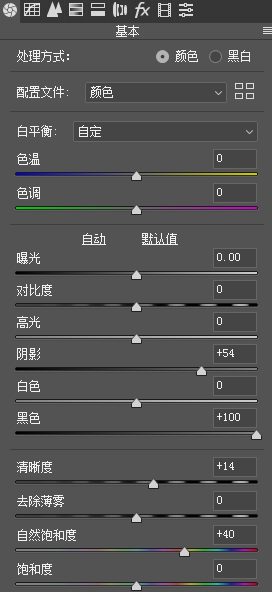
调整后:

颜色统一
经上一步调整,提升了清晰度和自然饱和度,颜色直接差别更大,所以我们进入PS主界面进行颜色统一操作:我们选择渐变映射工具,暗部颜色选择暗紫蓝色,高光颜色选择橙色。

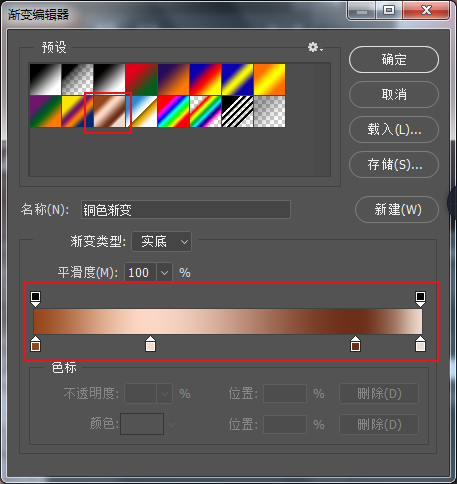
然后将图层的模式改为:“色相”,不透明度降低。

调整后:

经过上一步调整后,颜色是统一了很多,但是颜色过于单调,色彩丢失了很多,我们选择通道混合器工具再次调整整体颜色:这一步就说给整体加颜色,以至于照片不会太单调,参数个人喜好选择。
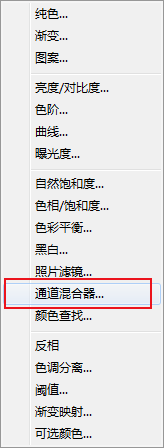
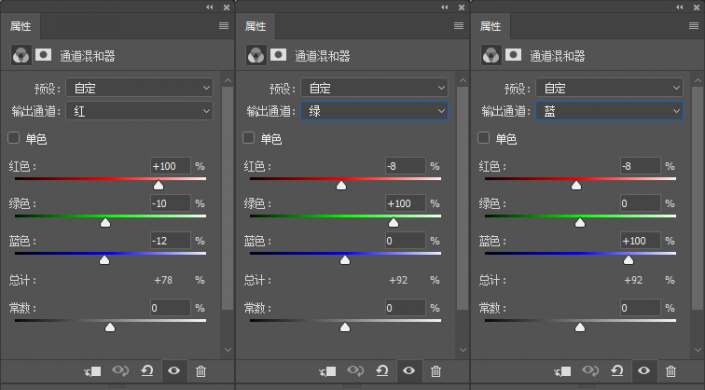
调整后:

微调整
按住快捷键ctrl+shift+alt+e键合并图层,对整体照片进行微调:为了平衡整体明暗关系,我们去降低高光和白色地方。为了让整体偏暖调:加点色温。再加点清晰度。

加清晰度锐化
这一步锐化我们选择滤镜—其它—高反差保留:参数给3.5左右。
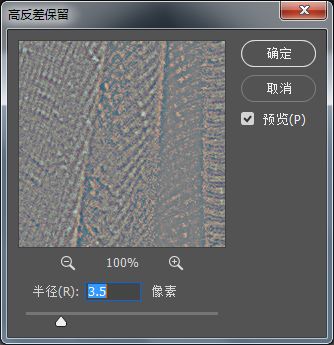
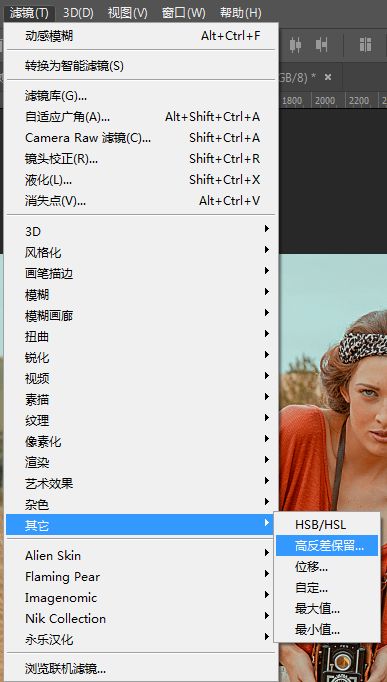
然后将图层模式改为:“线性光”。
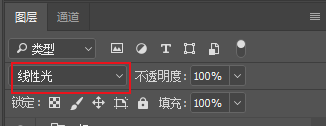
完成:

来学习一下吧,独特的一种欧美色调。